
时间:2020-09-22 08:12:02 来源:www.win10xitong.com 作者:win10
windows系统由于出色的稳定性,深受大家的喜爱,但是还是难免会到Win10系统如何关闭防火墙的问题,要是遇到这个问题的用户对电脑知识不是很了解的话,可能自己就不知道怎么解决了。那么这个Win10系统如何关闭防火墙问题该如何才能处理呢?方法肯定是有的,我们其实只需要这样操作:1.关闭防火墙:win+S打开搜索框,输入防火墙,选择windows Defender 防火墙2.启用或关闭防火墙就完美处理了。下面就由小编给大家细说Win10系统如何关闭防火墙的具体操作措施。
Win10关闭防火墙方法一:
1、打开Windows设置,进入更新和安全选项;
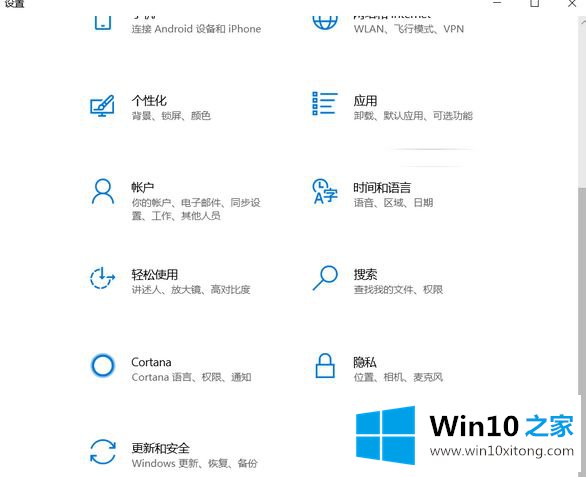
2、点击Windows安全中心,然后再点右侧的,防火墙和网络保护;
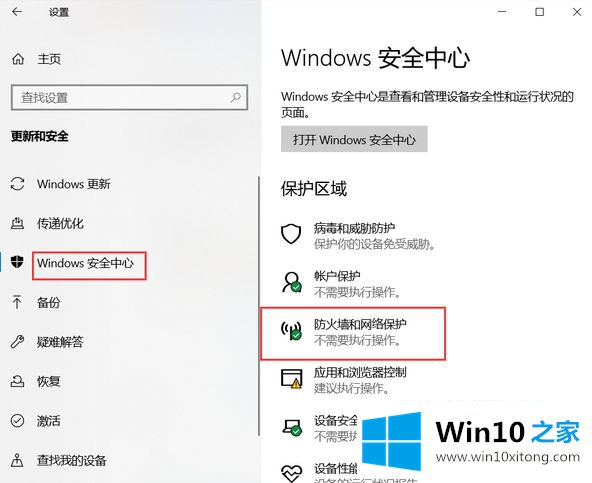
3、这里分为域网络、专用网络、公用网络几项,点击进入;
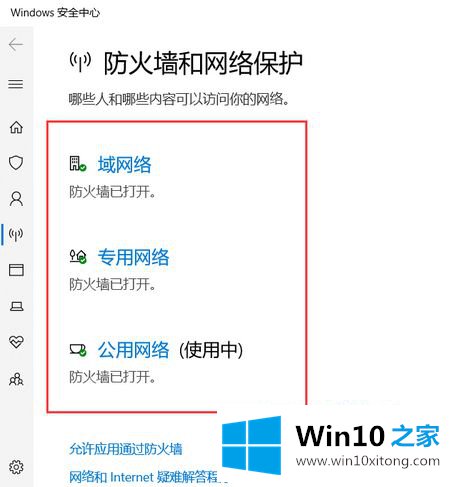
4、分别关闭本项中的WindowsDefender防火墙,设置为关闭即可。
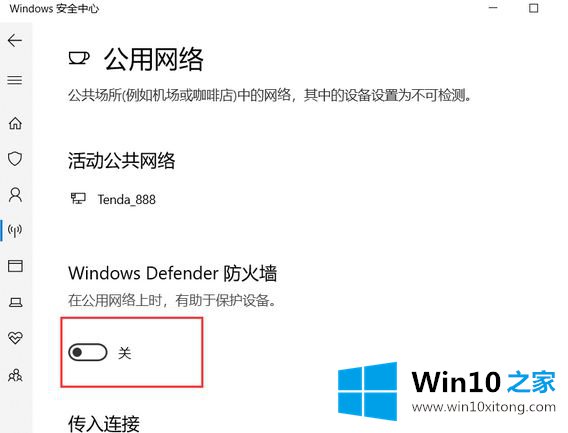
Win10关闭防火墙方法二:
1.关闭防火墙:win+S打开搜索框,输入防火墙,选择windows Defender 防火墙
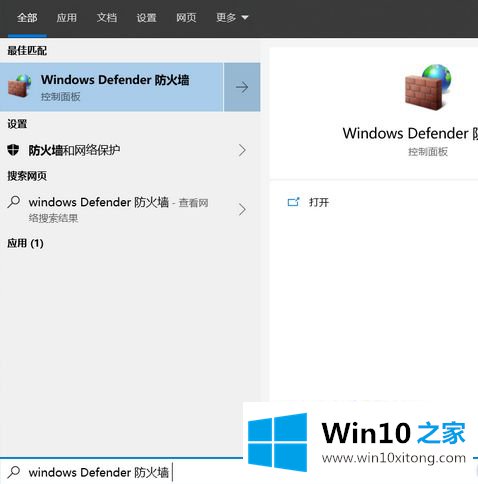
2.启用或关闭防火墙;
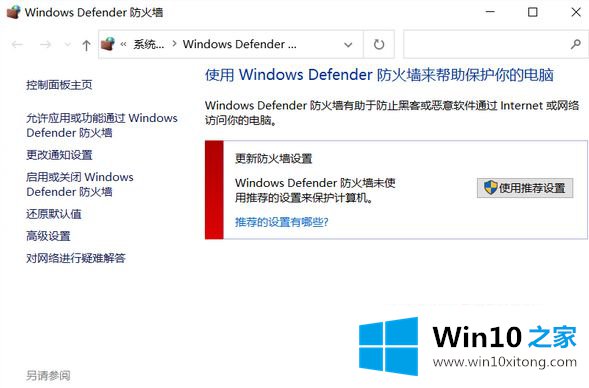
3.关闭防火墙,两个选项都关闭。
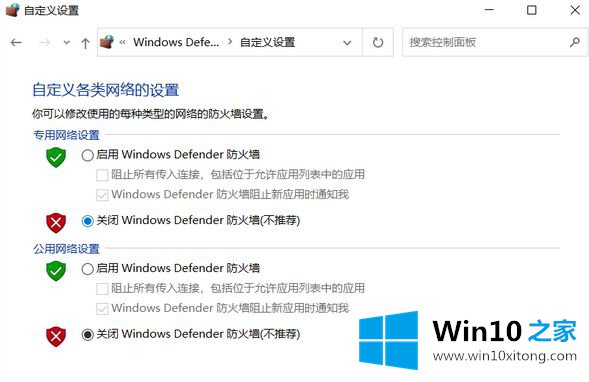
上述就是Win10系统如何关闭防火墙的详细步骤,有需要的用户们可以按照上面的方法来进行关闭吧。
许多朋友都遇到了Win10系统如何关闭防火墙的问题,只需要按照上面小编说的方法去做,就可以解决,今天的内容到这里就结束了,要是你需要下载windows系统,本站是一个你比较好的选择。